Personalizar los temas del agente
Objetivos de aprendizaje
Después de completar esta unidad, podrá:
- Realizar una vista previa de un agente en el panel Conversation Preview (Vista previa de la conversación).
- Ajustar y agregar nuevas instrucciones de temas.
- Explicar cómo se agregan y eliminan los temas.
Trailcast
Si desea escuchar una grabación de audio de este módulo, utilice el siguiente reproductor. Cuando termine de escuchar la grabación, recuerde volver a cada unidad, consultar los recursos y completar las tareas asociadas.
Hablemos
Un agente no sería su agente sin personalizaciones. Los temas, las acciones y la configuración que usted defina a la hora de crear un agente hacen que este sea único y que esté cualificado para desempeñar la tarea o tareas que usted necesita que haga. Sin embargo, esto no significa que haga todo lo que usted necesita inmediatamente.
Cuando Ryan hace clic en Create (Crear) y aparece la siguiente pantalla de Agentforce Building, él echa un vistazo. Puede ver tres nuevos paneles.
- A la izquierda, hay un panel en el que se pueden personalizar varios componentes para su agente (1).
- A la derecha, hay un panel denominado Conversation Preview (Vista previa de la conversación), en el que puede interactuar con el agente para probar la manera en la que este responde (2).
- En el panel central, donde se puede leer Put your topics to the test (Poner a prueba mis temas), ve la opción Plan Tracer (Trazador de planes), que muestra el trabajo que realiza el agente en segundo plano a fin de generar respuestas para las solicitudes (3).
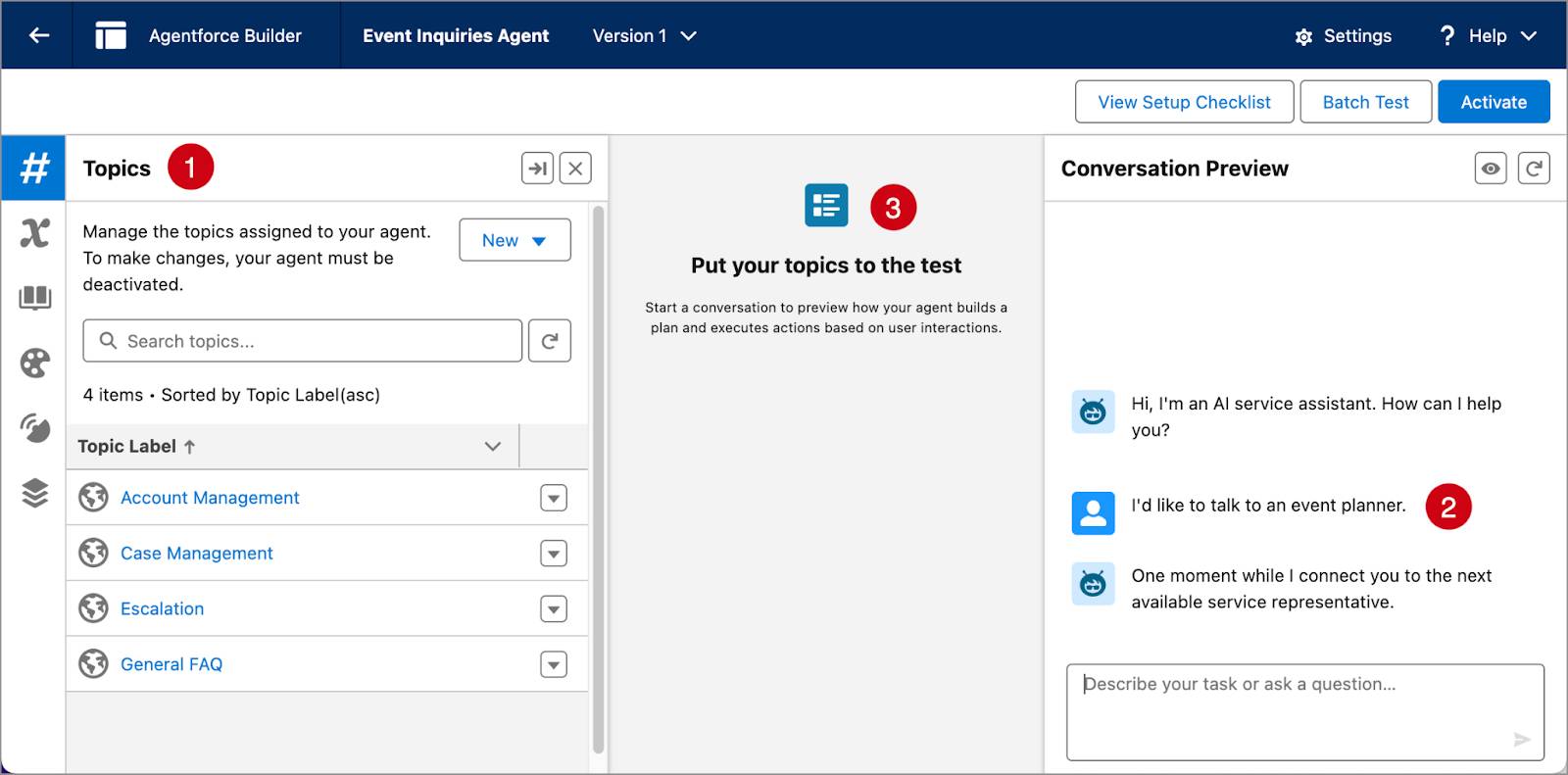
Si ya ha obtenido la insignia Introducción a Agent Builder, ya sabrá que se interactúa con los agentes mediante lenguaje natural y conversacional, basado en un modelo de lenguaje grande (LLM) y un motor de razonamiento para ayudarle a comprender y retener el contexto, y tomar decisiones según las instrucciones y protecciones que usted haya configurado.
Ryan quiere ver qué tipo de respuesta devuelve su nuevo agente. En la ventana Preview (Vista previa), Ryan escribe I’d like to talk to an event planner. (Me gustaría hablar con un organizador de eventos). El agente responde lo siguiente: "Espere un momento mientras le conecto con el siguiente agente de servicio que esté disponible".
Personalizar la conversación
Como cabe esperar, el nuevo agente devuelve una respuesta que no es precisamente lo que Ryan deseaba. Este agente, tal y como está configurado ahora mismo, le ofrece a Ryan inmediatamente ponerle en contacto con el siguiente representante de servicio que esté disponible. Además, el agente no está lo suficientemente personalizado para alinearse con los servicios de planificación de eventos que proporciona Opal Media. Ryan debe personalizarlo un poco.
Antes de personalizar o ajustar el agente, una práctica recomendada es leer los temas, las instrucciones de los temas y las acciones para comprender por qué funciona de la manera en que lo hace, de forma que usted sepa por dónde debe empezar la personalización. En el panel de la izquierda, en la ficha Topics (Temas), Ryan hace clic en el tema Escalation (Distribución) y lee los campos Classification Description (Descripción de la clasificación), Scope (Alcance) e Instructions (Instrucciones).
-
Classification Description (Descripción de la clasificación): indica al agente cuándo debe utilizar su tema. El motor de razonamiento de Agentforce puede detectar la intención del usuario y activar un tema que se ajuste con dicha intención.
-
Scope (Alcance): define lo que un agente puede hacer en los parámetros de ese tema.
-
Instrucciones: proporciona detalles del trabajo que realiza el agente. Las instrucciones también pueden actuar como protecciones con las que el agente puede trabajar.
Ryan quiere modificar el texto que aparece en cada uno de los campos para que sea más pertinente para el trabajo que quiere que realice el agente. Sin embargo, observa que, si coloca el cursor sobre cualquiera de los campos, no puede realizar cambios. Esto se debe a que Agentforce Builder crea versiones de un agente para capturar cambios.
Veamos cómo se modifican los campos.
- Haga clic en New Version (Nueva versión).
- En el campo Classification Description (Descripción de la clasificación), escriba lo siguiente:
Handles requests from clients who want to talk to a human Event Planner to plan a new event.(Gestiona las solicitudes de los clientes que quieren hablar con un organizador de eventos real a fin de planificar un nuevo evento).
- En el campo Scope (Alcance), escriba lo siguiente:
Your job is to ask the client for details about the event they want to plan so that a human event planner can follow up.(Tu trabajo es pedirle al cliente los detalles sobre el evento que quiere planificar, de manera que un organizador de eventos real pueda seguir con la tarea). - En el campo Instruction (Instrucciones), escriba lo siguiente:
If a user explicitly asks to transfer to an event planner, tell them no event planners are available and offer instead to create a case for the events team to review.(Si un usuario pide expresamente que se le ponga en contacto con un organizador de eventos, dile que no hay ninguno disponible y ofrécele crear un caso para que el equipo de eventos lo revise).
- Haga clic en Save (Guardar).

La palabra New (Nueva) aparece brevemente junto a la etiqueta de tema Escalation (Distribución). Esto indica que se trata de una nueva versión del tema. Los iconos de globo terráqueo que aparecen sobre las etiquetas de tema Account Management (Gestión de cuentas), Case Management (Gestión de casos) y General FAQ (Preguntas frecuentes) indican que se trata de temas estándar no modificados. Sobre los temas personalizados y las versiones de temas, no aparece ningún icono.

Ryan hace clic en el menú desplegable en la etiqueta de tema y descubre que puede hacer que el tema vuelva a su versión original o modificar esa versión que acaba de crear siempre que lo necesite.
Iterar y volver a hacer pruebas
Una vez realizados los cambios, Ryan restablece su agente para ver lo que ocurre.
- Actualice la ventana Conversation Preview (Vista previa de la conversación) para aplicar los cambios.

- En la ventana Conversation Preview (Vista previa de la conversación), escriba
I’d like to talk to an event planner(Me gustaría hablar con un organizador de eventos).

El agente responde "Currently, no event planners are available. However, I can create a case for the events team to review. Could you please provide some details about the event you want to plan?" (Actualmente no hay ningún organizador de eventos disponible. Sin embargo, puedo crear un caso para que el equipo de eventos lo revise. ¿Podría proporcionar más detalles sobre el evento que desea planificar?).
Ryan está muy contento por la precisión y los detalles que se aportan en la nueva respuesta después de haber realizado unos pocos cambios. El agente se ajusta ahora mucho más al trabajo que debe realizar. El agente obtiene el contexto de la conversación y pide educadamente los detalles sobre el evento del cliente.
Ryan también está impresionado por la manera en la que Agentforce Builder le permite visualizar cómo funciona el agente en segundo plano. En la ventana Plan Tracer (Trazador de planes) del panel central, puede seguir fácilmente cómo la solicitud "I’d like to talk to an event planner" (Me gustaría hablar con un organizador de eventos) activó primero el tema Escalation (Distribución), utilizó la nueva instrucción y después verificó mediante razonamiento que el agente siguió el contexto de la conversación para detallar la respuesta.
Ryan quiere seguir ajustando la interacción y crear algunas instrucciones más para que el agente pueda responder a otros tipos de preguntas y recopilar detalles en un formato que coincida con los registros de Opal Media.
Agregar o eliminar temas
Ryan aún está emocionado por crear un agente que se puede modificar tan fácilmente para conseguir diversos tipos de respuestas. Sin embargo, cuando lo creó al principio, no estaba seguro de qué temas necesitaría. Ahora que sabe cómo funciona Agentforce Builder y lo fácil que resulta personalizar al agente con tan solo unos clics, quiere eliminar el tema General FAQ (Preguntas frecuentes) hasta que recopile más detalles sobre los tipos de consultas que realizan los clientes. Ryan sabe que puede volver a añadirlo más tarde.
- En la sección Topics (Temas), haga clic en la flecha del menú desplegable junto a General FAQ (Preguntas frecuentes) y seleccione Remove from Agent (Eliminar del agente).
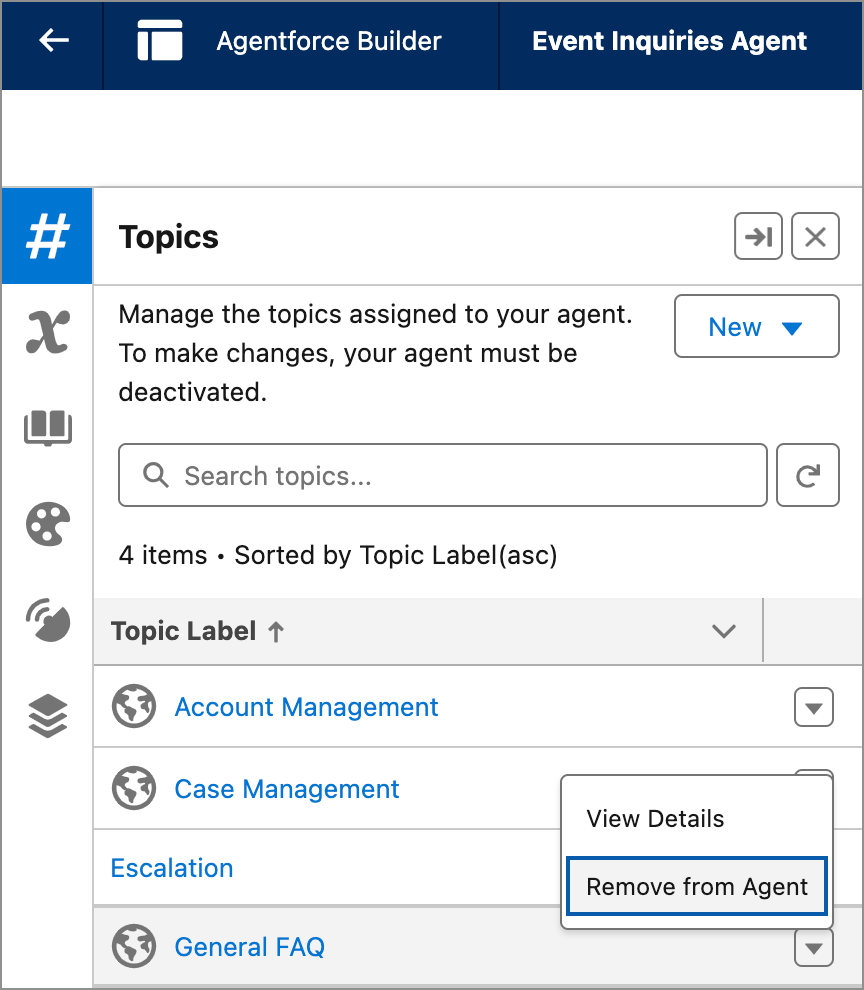
Ryan quiere ver si hay otros temas que pueda incluir ahora.
- Haga clic en New (Nuevo).
- Seleccione Add From Asset Library (Agregar desde la biblioteca de activos).

La biblioteca de activos es una lista de temas estándar que puede incluirse en el agente de servicio de Agentforce. Ryan también puede crear un tema nuevo si no encuentra el tema que necesita. Una práctica recomendada es utilizar acciones y temas preconfigurados siempre que sea posible, ya que, con unas cuantas personalizaciones, cubrirán la mayoría de los casos de uso que se puedan imaginar.

- Ryan hace clic en Cancel (Cancelar) para cerrar la biblioteca de activos y volver a Agentforce Builder.
Resumen
Ha seguido a Ryan mientras realizaba una vista previa de su agente y ajustaba sus respuestas. En la siguiente unidad, personalizará su agente y actualizará la configuración.